win10联想笔记本电脑如何在线重装系统?最近有位win10用户在使用联想笔记本电脑办公的过程中,发现联想笔记本电脑无法正常操作,出现部分系统故障问题。也修复不了,这时候想着重装一下系统。到底怎么给联想笔记本电脑在线一键重装win10系统呢?以下就是详细操作步骤。
相关教程:

1.退出电脑上所有杀毒软件,打开韩博士后选择开始重装进入操作。
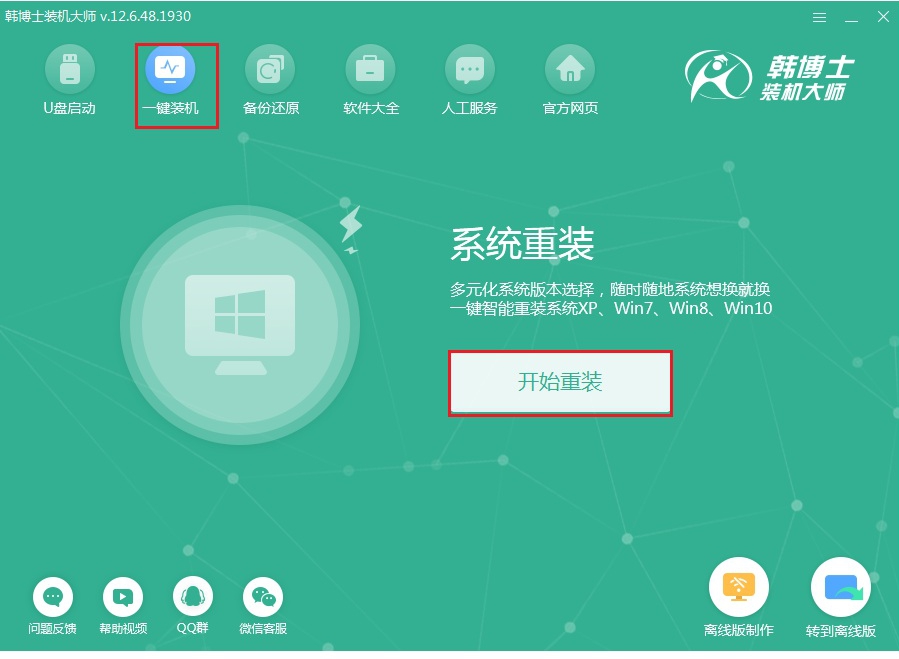
2.在界面中选择合适的win10系统文件并点击安装。
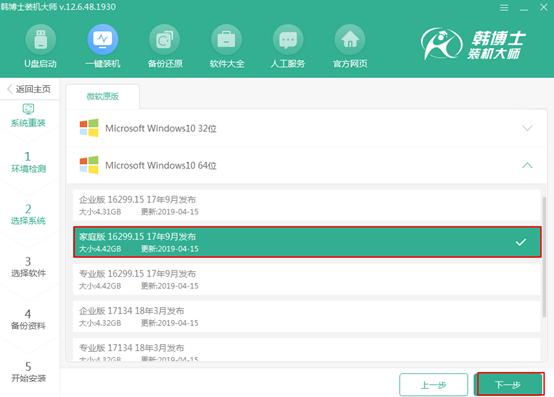
3.等待韩博士下载完系统文件后开始重启电脑。
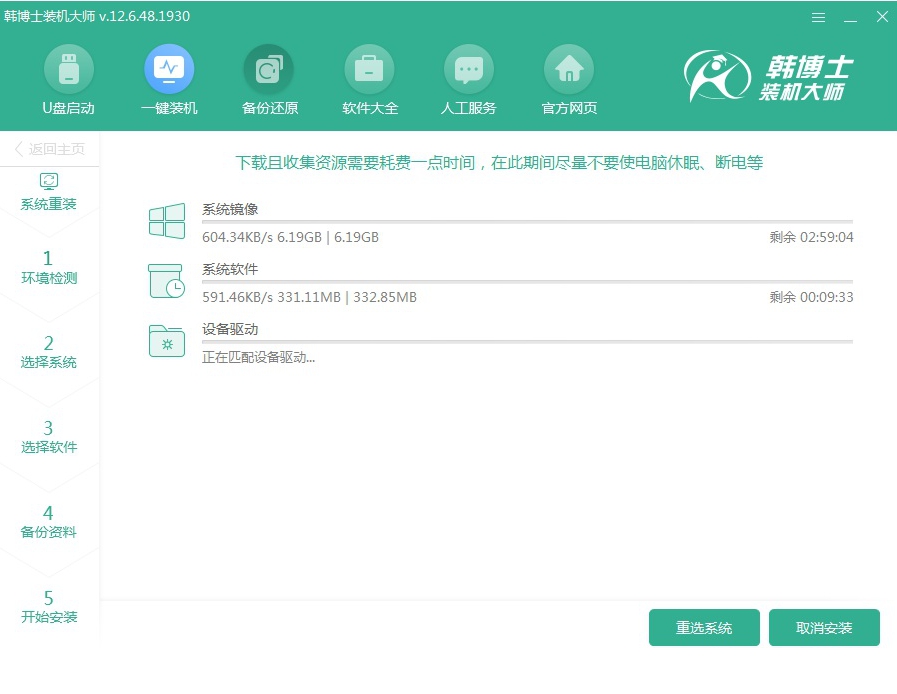
4.重启时出现启动管理器界面后,直接使用方向键选择PE模式回车进入。
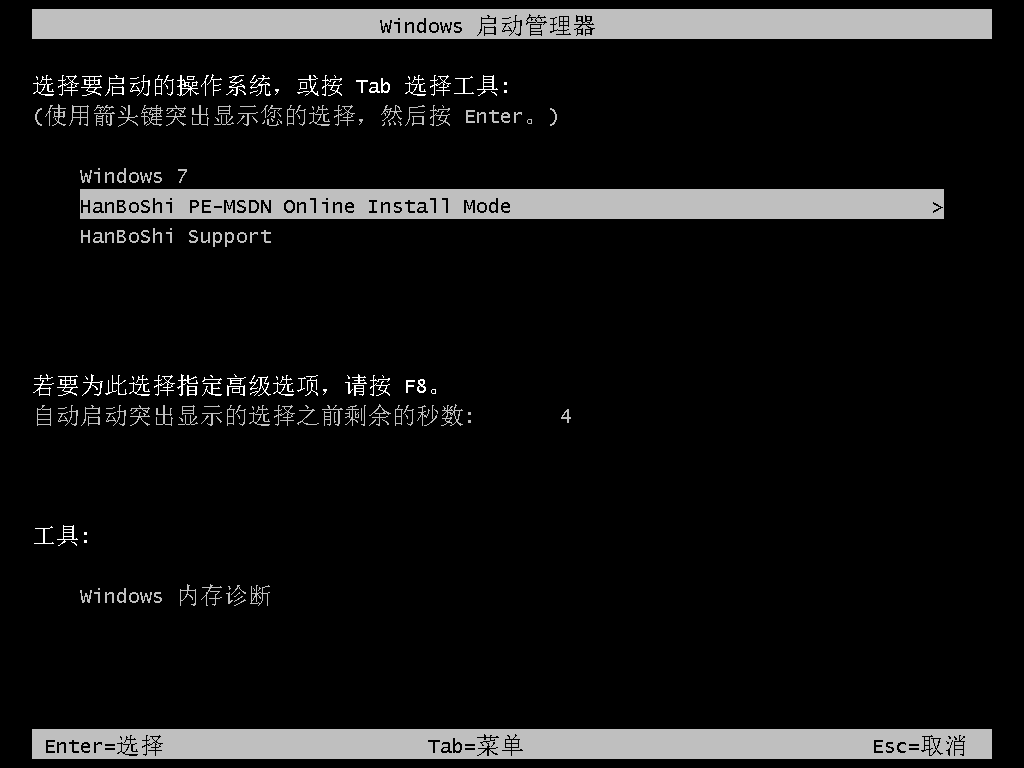
5.韩博士开始安装系统,全程无需手动操作,最后重启电脑。
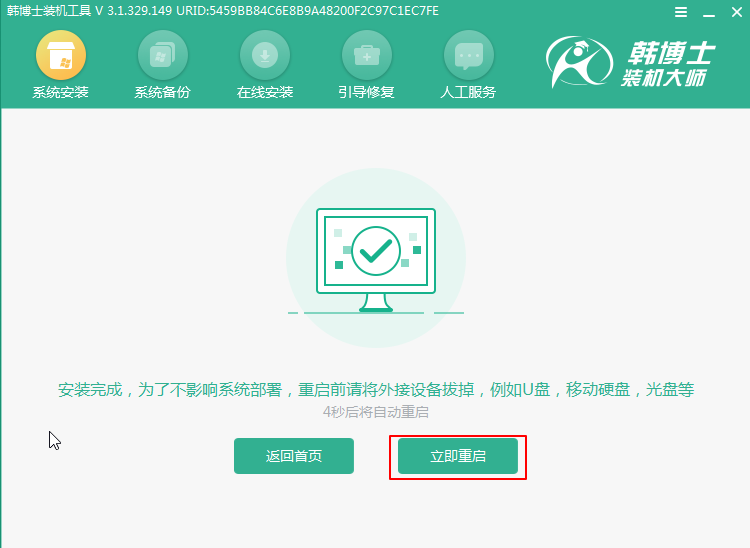
6.等待多次重启部署安装时,联想笔记本电脑会进入重装完成的win10桌面。
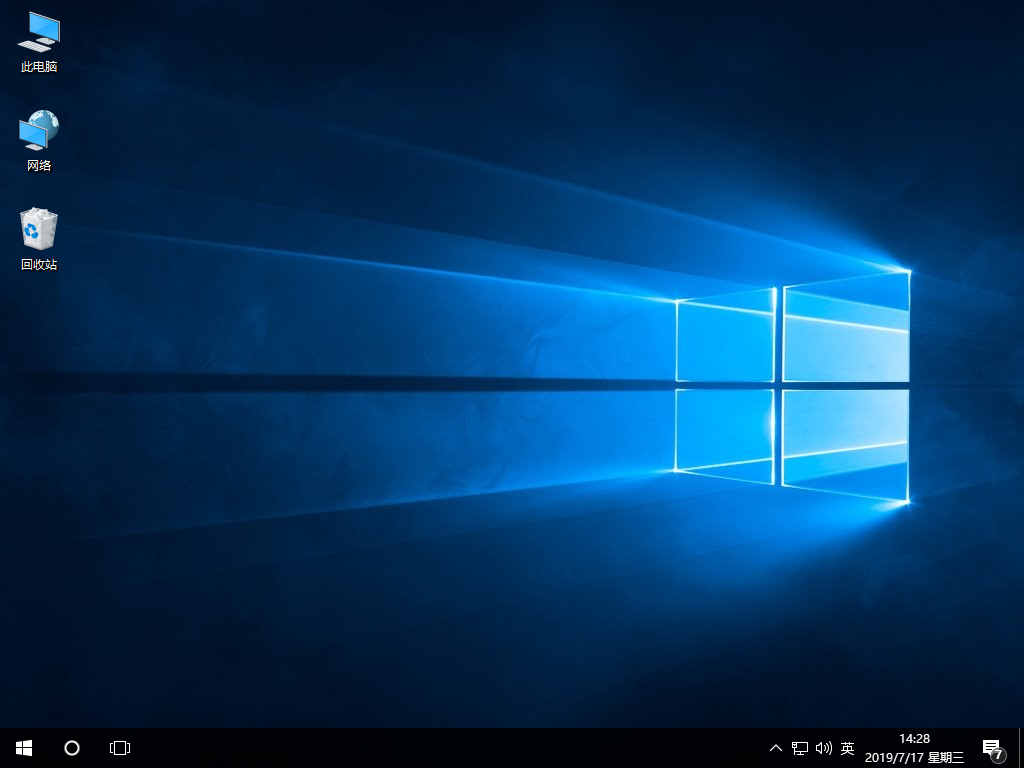
关于联想笔记本电脑如何一键重装win10系统的详细步骤小编就为大家介绍到这里了,如果你觉得有用的话可以收藏下来,以备不时之需。

